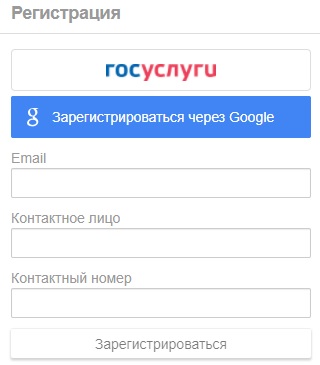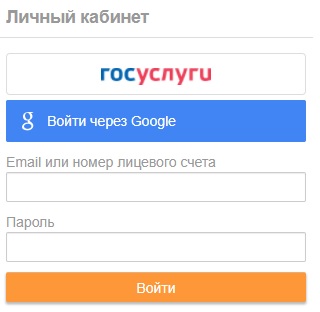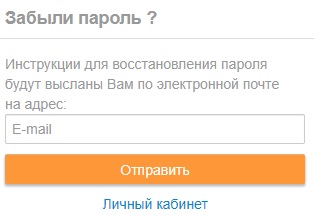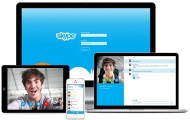Как зарегистрироваться в ЛК на сайте MCN Telecom

MCN Telecom является динамично развивающейся компанией, которая начала работать на российском рынке еще в 2000 г. Офис оператора фиксированной телефонии и виртуального оператора мобильной связи находится в Москве. Услуги мобильной связи представляются на территории 8-ми крупных регионов страны, включая Москву, Санкт-Петербург, Краснодарский край. Фирме удалось сформировать собственную междугороднюю и международную сеть. Для удобства абонентов на сайте компании MCN Telecom внедрен удобный и многофункциональный личный кабинет, позволяющий клиентам управлять услугами в дистанционном режиме.
Содержание
Регистрация личного кабинета
Воспользоваться всеми возможностями личного кабинета могут только зарегистрированные пользователи, которые оформили с оператором пользовательское соглашение. Подключиться к сервису можно двумя основными способами:
- Сотрудники MCN Telecom сами формируют профиль пользователя и регистрируют его в собственной системе. В этом случае клиенту потребуется только активировать свою учетную запись и установить пароль.
- Абоненты самостоятельно проходят процедуру регистрации на официальном сайте компании https://www.mcn.ru.
Если пользователь услуг примет решение пройти регистрацию в веб-сервисе самостоятельно, то ему необходимо посетить сайт MCN Telecom, найти в верхнем углу на главной странице портала кнопку «Вход» и нажать ее. Система перенаправит пользователя в окно авторизации, где в правом углу сверху можно будет увидеть пункт «Регистрация». При посещении данного раздела откроется регистрационная форма https://lk.mcn.ru/core/auth/registration.
Клиент сможет выбрать несколько способов создания учетной записи:
- с помощью сервиса Госуслуги;
- через регистрацию в Google;
- ввод идентификационных данных.
В первых двух случаях надо выбрать соответствующую иконку и далее следовать инструкции по регистрации. Если абонент решит пройти регистрацию с нуля, то ему придется указать адрес своей электронной почты, ФИО, контактный номер мобильного телефона. Затем нужно принять условия соглашения и нажать кнопку «Зарегистрироваться».
Важно! На электронный ящик поступит письмо от оператора со ссылкой, по которой следует перейти, чтобы активировать аккаунт. Клиенту надо будет установить логин и пароль. Этим завершается процедура регистрации.
Вход в личный кабинет
После завершения процедуры регистрации учетной записи абонент может входить в нее под своим логином и паролем. Сделать это можно через сайт оператора:
- В верхнем углу найти кнопку «Вход» и нажать на нее или перейти по прямой ссылке https://lk.mcn.ru/core/auth/login.
- Выбрать способ авторизации – через сервис «Госуслуги», с помощью Google или путем ввода идентификационных данных.
- Если абонент входит непосредственно под своим логином и паролем, то они вводятся в соответствующих строках формы авторизации.
- Нажать кнопку «Войти».
При корректном введении логина или пароля система перенаправит пользователя в его личный кабинет и предоставит полный доступ к интерфейсу.
Восстановление доступа
Если в процесс авторизации клиенту было отказано в доступе к учетной записи, то необходимо проверить правильность ввода логина или пароля. Частыми причинами возникновения проблем являются допущенные ошибки и опечатки в указании идентификационных параметров, неправильный выбор регистра или раскладки клавиатуры. В таком случае надо повторно указать логин и пароль, проверить корректность и снова авторизоваться в системе.
Для абонентов, которые забыли или потеряли свой логин/пароль, предусмотрен сервис восстановления доступа:
- В окне авторизации выбрать пункт «Забыли пароль?» или перейти по ссылке https://lk.mcn.ru/core/auth/login.
- Ввести в соответствующем поле свой e-mail, который ранее был указан при регистрации ЛК.
- Нажать «Отправить».
- Дождаться письма с инструкцией и следовать ей для восстановления доступа.
В процессе данной процедуры абонент установит новый постоянный пароль, который в дальнейшем будет использоваться при авторизации. Данной процедурой следует воспользоваться, если в ходе регистрации личного кабинета не было получено письмо системы для активации учетной записи, а абонент входит в нее в первый раз.
Функциональные возможности аккаунта
При переходе в личный кабинет откроется главное меню. Оно будет активно на любой странице профиля, поскольку предназначено для упрощения навигации. В верхнем меню управления подключенными услугами и опциями системы присутствуют такие разделы:
- «Главное меню» для перехода на основную страницу профиля. Абонент сможет в любой момент нажать на эту кнопку и вернуться в Главное меню. После перехода к основной странице личного кабинета ему вновь будет доступна удобная навигация по всем предлагаемым оператором MCN Telecom продуктам и системным опциям.
- «Биллинг». Он включает подразделы, позволяющие узнать о текущем тарифе и возможностях его смены, о подключении услуг и платных опций. Здесь можно узнать биллинговые данные – статистику, счета, платежные документы, настроить уведомления по остаткам на счете и суточному лимиту, пополнить баланс.
- «Телефония» позволяет подключить телефонный номер и настроить его, установить настройки по оборудованию.
- «ВАТС». Здесь есть опции для подключения виртуальной АТС, добавления в нее номера, установления сценария для маршрутизации звонков, настройки абонентов, мониторинга звонков и просмотра их статистики.
- «Чатфон» – опции настройки чата, звонков, виджета.
Важно! В личном кабинете можно изменить настройки своего профиля, e-mail, пароль другие данные.
В меню есть кнопка, непосредственно отражающая номер лицевого счета и его баланс. Это позволяет вовремя оплачивать счета и иметь гарантию доступности услуг. Абонент сможет выбрать все доступные ему лицевые счета и при необходимости сменить их для просмотра.
В личном кабинете можно будет узнать о факте подписания договора с MCN Telecom. Если абонент не заключил его, то система сообщит об этом – в окне подраздела «Документы» будет светиться красная подпись «Не заключен договор». В таком случае надо кликнуть на эту строчку, чтобы загрузить документы для оформления договора с оператором.

Техподдержка
При возникновении проблем с пользованием личным кабинетом можно перейти в подраздел базы знаний, где представлена информация о часто возникающих вопросах абонентов. Если найти ответ по интересующему вопросу не удалось, то можно связаться со службой техподдержки, которая функционирует в режиме 24/7 и оказывает пользователям необходимую помощь.
Для связи можно использовать адрес электронной почты [email protected] или телефон горячей линии, например, для 8-495-105-99-95 для Москвы и 8-812-372-69-99 для Санкт-Петербурга. Телефонный номер службы техподдержки зависит от города проживания абонента.
Более подробная информация представлена в разделе «Поддержка» главного сайта оператора или по ссылке https://help.mcn.ru/. При переходе в раздел «Контакты» по ссылке https://www.mcn.ru/contacts/ можно узнать об адресах офисов компании в разных городах и контактных номерах телефонов.
- Как зарегистрироваться в ЛК СТД59 - 09.12.2021
- Как создать личный кабинет Софтвидео - 09.12.2021
- Как создать личный кабинет SOTA TMK2U - 09.12.2021